![]()
設定内容の詳細は設定ガイドを参照してください。
 3.8.1 プロジェクトの新規作成
3.8.1 プロジェクトの新規作成
GP-Pro EXを起動し、プロジェクトファイルを新規作成します。起動方法は3.2 プロジェクトの新規作成 - 起動 / 画面作成 / 保存 / 終了の手順と同様です。
![]()
設定内容の詳細は設定ガイドを参照してください。
![]() 3.8.1 プロジェクトの新規作成
3.8.1 プロジェクトの新規作成
作画、保存
作画
作画します。作画方法は3.2 プロジェクトの新規作成 - 起動 / 画面作成 / 保存 / 終了を参照してください。
Camera Viewer機能
システム設定[本体設定]-[遠隔監視設定]を開き、[使用する]にチェックが入っていることを確認します。[使用する]にチェックを入れると、Camera-Viewer EX機能が使用できるようになります。
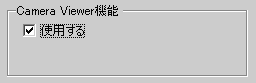
![]() 37.19.1.5 遠隔監視設定 - Camera
Viewer機能
37.19.1.5 遠隔監視設定 - Camera
Viewer機能
セキュリティ機能
表示画面や、機能ごとにセキュリティレベルをもうけてCamera-Viewer EXで操作できる人を制限できます。ここでは例として、レベル15の操作者がCamera-Viewer EXを使用できるように設定します。
GP-Pro EXの[共通設定]から[セキュリティ設定]を選択し、[パスワード設定]を選択するか![]() をクリックします。
をクリックします。
パスワード設定画面が開きます。[セキュリティ機能を使用する]にチェックを入れ、 [レベル15]にパスワードを入力します。
![]()
各レベルにユーザIDを設定する場合は以下を参照してください。
![]() 37.17.2 設定手順
- Camera-Viewer EXの表示 / 操作できる人を制限したい(セキュリティ)ユーザIDモード
37.17.2 設定手順
- Camera-Viewer EXの表示 / 操作できる人を制限したい(セキュリティ)ユーザIDモード
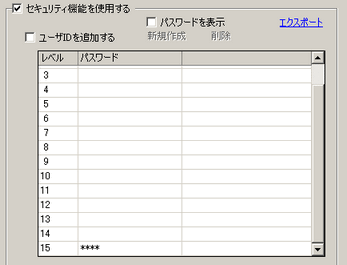
[機能別にセキュリティを設定する]にチェックが入っていることを確認し、[Camera
Viewer読み込み]の[レベル]を15に設定します。
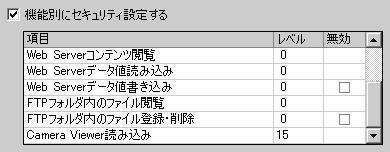
転送
表示器にプロジェクトファイルを転送します。
![]()
プロジェクトファイル転送手順については以下を参照してください。
![]() 37.15 設定メニュー
– Camera-Viewer EX
37.15 設定メニュー
– Camera-Viewer EX
表示器とパソコンの接続
表示器とパソコンをLANケーブルで接続します。
![]()
イーサネットで通信するためには表示器にイーサネットの設定(IPアドレス、ポート番号など)を行う必要があります。
![]()
表示器のIPアドレスはオフラインモードの[本体設定]-[イーサネット設定]で設定します。詳細設定手順は以下を参照してください。
![]() 「保守/トラブル解決ガイド」 - M.4.1 表示器にIPアドレスを設定したい
「保守/トラブル解決ガイド」 - M.4.1 表示器にIPアドレスを設定したい
ご使用のパソコンやネットワークカードによっては、LANケーブルで表示器と直接接続すると通信できない場合があります。通信できない場合は、ハブを介して再接続してください。